How to change iTunes Backup Location in Windows 10-How to Change the Backup Location of iTunes
Tartalomjegyzék:
- 1. Távolítsa el a legutóbbi névjegyeket az In App Switcherből
- 2. Kapcsolja ki az iCloud meghajtót
- 3. Kapcsolja ki a QuickType predikciókat
- 4. Kapcsolja ki az automatikus romboló üzeneteket
- 6. Az üzenetekhez használt riasztások helyett használjon szalaghirdetéseket
- 7. Engedélyezze / tiltja az átadást az iPhone és az iPad között
- Még idegesítette az iOS 8?

Az iOS 8 nagyrészt csodálatos. Vannak kiterjesztések, kütyük és nagyon sok apró funkció és frissítés, amelyek az operációs rendszerben vannak meghúzva. Noha sok közülük jó, némelyik idegesítő lehet. Ha az In App Switcherben vagy az otthoni iPadben, a hívásokat fogadó legutóbbi névjegyek hibákat okoznak, megoldásokat kínálunk.
1. Távolítsa el a legutóbbi névjegyeket az In App Switcherből
Az iOS 8 rendszerrel az Apple beépítette a legutóbbi és a kedvenc névjegyeket az alkalmazásváltó tetejére. Tehát most, amikor kétszer megnyomja a kezdőlap gombot, ott lesznek. Minden. Egyetlen. Idő.


Nem csak ez bosszantó, hanem idővel is elvonja a figyelmét. Szerencsére van mód arra, hogy ezt letiltjuk. Lépjen a Beállítások -> E- mail, Névjegyek, Naptár -> Megjelenítés lehetőségre az App kapcsolóban, és kapcsolja ki.
2. Kapcsolja ki az iCloud meghajtót
Ha elmulasztotta az iCloud meghajtó aktiválásának nem aktiválásáról szóló feljegyzésünket, amikor az iOS 8-ra frissít, akkor itt egy frissítő. Az iCloud Drive csak az iOS 8 és az OS X Yosemite kompatibilis. Ha olyan Mac rendszeren fut, amelyen Mavericks fut, vagy olyan iOS-eszközön, amely nem tudja megszerezni a frissítést, az iCloud Drive bekapcsolása letiltja a felhőalapú hozzáférést ezen eszközök számára.


Ha most ki akarja kapcsolni, lépjen a Beállítások -> iCloud elemre, és kapcsolja ki az iCloud meghajtót.
3. Kapcsolja ki a QuickType predikciókat
Az Apple új QuickType előrejelző motorja aranyos. A Twitter emberei már játékossá tették, és csak a QuickType javaslatokat használtak mondatok létrehozására. Néha van értelme, néha nem. Legtöbbjük vidám.
A lényeg az, hogy a QuickType előrejelzések a jelenlegi állapotban nem a legjobbak. És ha már megszokta az iOS 8 automatikus javítását, érdemes lehet kikapcsolni az előrejelzéseket.
Lépjen a Beállítások -> Általános -> Billentyűzet elemre, és kapcsolja ki a Prediktív lehetőséget. Alternatív megoldásként érintse meg hosszan a Globe ikont a billentyűzeten, és kapcsolja ki a Predictive lehetőséget.
4. Kapcsolja ki az automatikus romboló üzeneteket
Az üzenetek a Snapchat útvonalat választják, és alapértelmezés szerint a hang- és videoüzeneteket pusztító hatásúvá teszik. Az egyes üzenetek mentéséhez meg kell koppintania a „Megtartás” opciót. Ha nagyszámú médiát cserél, amelyeket meg akar menteni, ez házimunkássá válhat.


Lépjen a Beállítások -> Üzenetek-> Videóüzenetek menüpontra, és változtassa meg a Lejárat opciót Soha értékre. Ezután az Üzenetek megőrzése szakaszban válassza a Mindig lehetőséget.
6. Az üzenetekhez használt riasztások helyett használjon szalaghirdetéseket
Amikor üzenetet vagy iMessage-t kap az iOS 8-on, le tudja húzni az értesítési szalaghirdetést, hogy gyorsan válaszoljon rá. Ha a figyelmeztetéseket reklámcsíkok helyett használja, ugyanazt a funkciót kapja, csak egy kicsit hibás. Ha újabb értesítést kap, amikor a riasztási mezőbe válaszol, az üzenet teljesen eltűnik, és újra kell kezdenie.
Váltás az Üzenetek figyelmeztetések csoportja elemre az üzenetek javítása érdekében.
7. Engedélyezze / tiltja az átadást az iPhone és az iPad között

Noha a folytonosság és a Handoff funkciók október végéig nem jutnak el a Mac-hez, iPad és iPhone készülékek között használhatóak. Ha az iOS 8-at mindkét eszközön futtatja, akkor alapértelmezés szerint engedélyezni kell azokat. Egyes felhasználók azonban azt állítják, hogy nem ez a helyzet.
Ezenkívül, ha iPadjét megosztják a családjával, érdemes lehet teljesen kikapcsolni az átadási funkciót.

Tehát nyissa meg a Beállítások -> Általános -> Átadás és javasolt alkalmazások menüpontot az átadás engedélyezéséhez / letiltásához.
Még idegesítette az iOS 8?
Az iOS 7-hez képest az iOS 8 sokkal stabilabbnak tűnik. Jelenleg nem jelentettek komoly hibákat vagy az akkumulátor lemerülését. De ha az iOS 8 tett valamit azért, hogy bosszantja Önt, tudassa velünk az alábbi megjegyzésekben.
Az Office javításának és az egyedi Office-programok eltávolításának módja

Ismerje meg a Quick or Online Repair Office 365/2016/2013/2010/2007 telepítésének módját . Megrongálódott a Microsoft Office telepítése? Az Office programok nem működnek megfelelően?
Még akkor is, ha már lefoglaltad az ingyenes Windows 10 frissítést, észre fogod venni, hogy a Windows 10 App ikon továbbra is a tálcán található. Bár ez nem nagy baj, főleg azok számára, akik frissíteni szeretnék a Windows 10-öt, különösen azok, akik nem akarják frissíteni a Windows 8.1 vagy Windows 7 rendszert, előfordulhat, hogy el szeretnék rejteni vagy eltávolítani. folyamat, amely felelős az ikonért, a
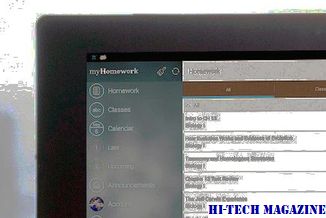
GWX.exe
Az Android telefon javításának módja automatikusan csendes módba kerül

Android-telefonja automatikusan bekapcsolja a csendes vagy rezgés módot? Javítsa meg ezekkel a megoldásokkal.







